Otsige pilti Androidi ja iPhone'is
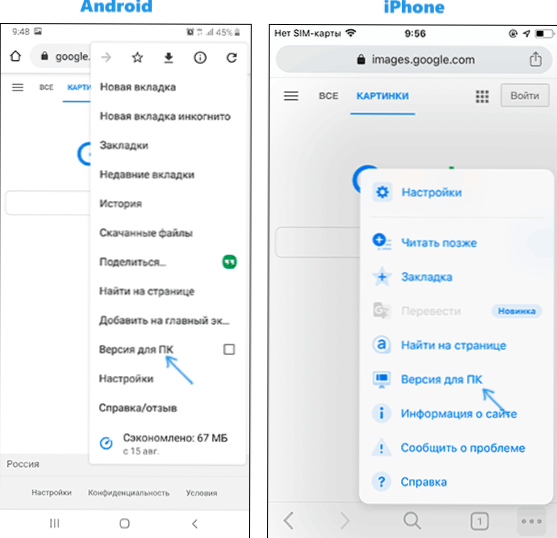
- 4966
- 916
- Alberto Sauer II
Google'ist või Yandexist pildi otsimise võimalus on arvutis mugav ja lihtne -kasutada, kuid kui teil on vaja telefoni otsida, võib algaja kasutajal ilmneda raskusi: kaameraga ikoon Laadige tema pilt otsingusse.
Selles juhises, üksikasjalikult, kuidas vaadata pilti Androidi või iPhone'i telefonil mitmel lihtsal viisil kahes populaarseimas otsingumootoris, samuti kasutades telefonikaamera fotost digitaalseid assistente. Samuti artikli videoõppe lõpus, kus seda kõike on selgelt näidatud.
- Otsige pildilt Google Chrome'i telefonist Androidi ja iPhone'i kaudu
- Otsige pilti Yandexis telefonist
- Kaamerast foto otsimiseks kasutame Google Assistant ja Yandex Alice
- Videojuhised
Otsige pilti Google Chrome'is Androidis ja iPhone'is
Esiteks, umbes lihtsa otsingu pildilt telefonist (sarnaste piltide otsimine) kõige tavalisemas mobiilibrauseris - Google Chrome, mis on saadaval nii Androidis kui ka iOS -is. Sama lähenemisviisi saab kasutada ka teistes brauserites.
Otsingutapid on mõlema platvormi jaoks peaaegu samad
- Minge lehele https: // www.Google.ru/imghp või https: // pildid.Google.com (kui vajate Google Pictures'i otsimist). Võite minna ka lihtsalt otsingumootori avalehele ja seejärel klõpsake lingil "Pildid".
- Valige brauseri menüüs üksuse "Versioon PC" või "täisversioon" (iOS -i ja Androidi menüü on pisut erinev, kuid olemus ei muutu).
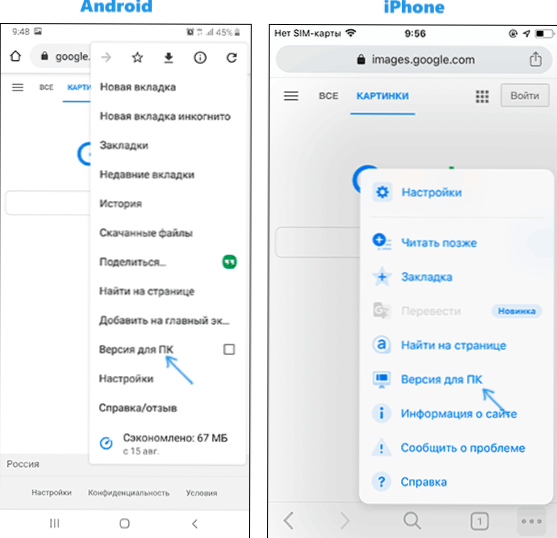
- Leht taaskäivitab ja kaameraga ikoon kuvatakse otsinguribale, klõpsake sellel ja määrake kas Internetis pildi aadress või klõpsake nuppu „Valige fail” ja valige siis fail fail Telefon või tehke oma telefoni pilte sisseehitatud kaameraga. Jällegi, Androidis ja iPhone'is on liides erinev, kuid olemus on muutumatu.
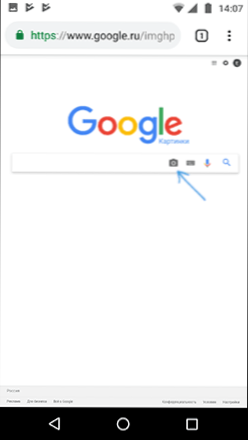
- Selle tulemusel saate teavet selle kohta, et otsingumootori andmetel kuvatakse pildil ja piltide loendis, nagu otsiksite arvutist.
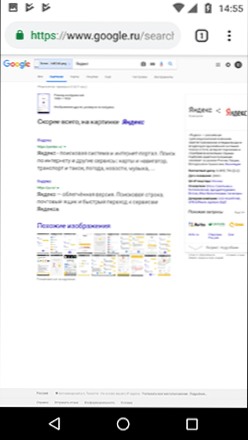
- Ka telefonis asuvas Google Chrome'is on pildi otsimiseks täiendav võimalus: kui pilt on juba brauseris avatud, klõpsake sellel ja hoidke seda, kuni menüü ilmub. Valige avatud piltide leidmiseks "Leidke see pilt Google'ist".
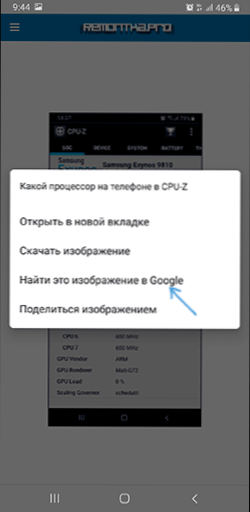
Nagu näete, ei esinda Google'i otsimine raskusi brauseris telefonis, ehkki see nõuab teadmist saidi täisversiooni sisselülitamise võimalusest.
Otsige pildi järgi Yandexist telefonist
Kui lähete https: // yandex lehel.Ru/ Pildid/ Mis tahes teie telefoni brauseris, siis ilmub kaamera ikoon otsingurea paremal, klõpsates, millele saate pildi galeriist alla laadida või fotot teha ja seda otsida. Kui ikooni ei kuvata, kasutage meetodit koos saidi täisversiooniga juhendi eelmisest jaotisest.
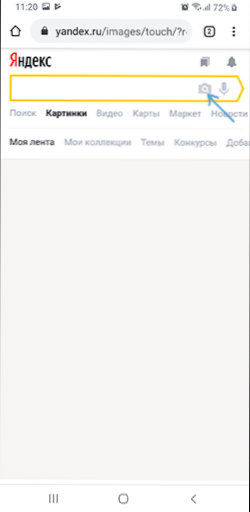
Kui Yandex on teie telefoni installitud, saate pildi otsida ilma ülalkirjeldatud nipid, kasutades seda rakendust otse.
- Klõpsake Yandexi lisas kaameraga ikooni.
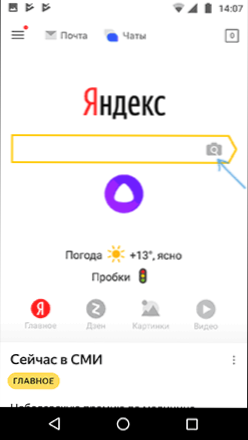
- Tehke pilt või klõpsake ekraanipildil tähistatud ikoonil, et näidata telefoni salvestatud pilti.

- Hankige teavet pildil näidatud kohta (ka siis, kui pilt sisaldab teksti, kuvab Yandex seda).
Google'i assistentide abistaja ja Yandex Alice'i kasutamine kaamerast foto otsimiseks
Kui teil on Android -telefon, installitakse sellele tõenäoliselt Google Assistant, käivitatakse fraas "OK, Google" või mõnes telefonis - eraldi nupuga. Pärast assistendi alustamist avaneb dialoog telefoniekraani allosas. Kui tõmbate selle allpool mikrofonist vasakule, näete nuppu, mis võimaldab teil fotot teha ja seda otsida ning kindlaks teha, mis see on, kasutades Google'i.
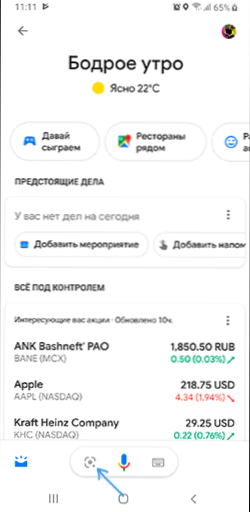
Kui kasutate Yandex Alice'i (saadaval tasuta Androidi ja iPhone'i jaoks), avades sellega dialoogi ja vajutades paremal asuvat kaamera nuppu või küsides: „Määrake pilt, mida pilt on (või laadige foto telefonist alla) ja hankige seejärel teavet selle kohta, mida fotol täpselt kujutatakse, ja juurdepääsu selle foto otsimisele Yandexis.
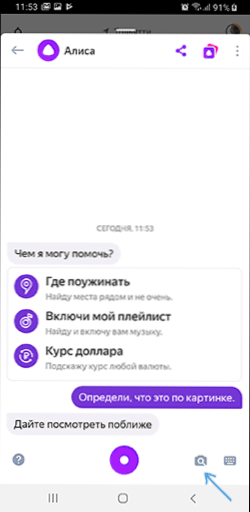
Muide, mõned asjad (näiteks kui see on vajalik foto määramiseks) määrab Alice paremini kui analoogid.
Videojuhised
Loodan, et teave osutus kasulikuks ja saab kasuks.
- « Remote Desktop Chrome - kuidas alla laadida ja kasutada
- Viga 0x8007045D Windows 10, 8 installimisel.1 ja Windows 7 »

